1、打开Unity3D软件。

2、单击右上角的“New”,在Project Name中填上工程名字,在Location中填上工程保存路径,在Template中选择3D。然后单击下方的“Create project”。

3、在左侧Hierarchy窗口中鼠标右键,“3D Object”->“Sphere”,创建一个名为“Sphere”的球体对象。


4、在右侧的Inspector窗口中可以看到关于这个球体的各个Component设置,撮劝丛食单击“Add Component”按钮,搜索Rigidbo颊俄岿髭dy,然后回车。可以看到Inspector窗口中新增了一个Rigidbody的Component。
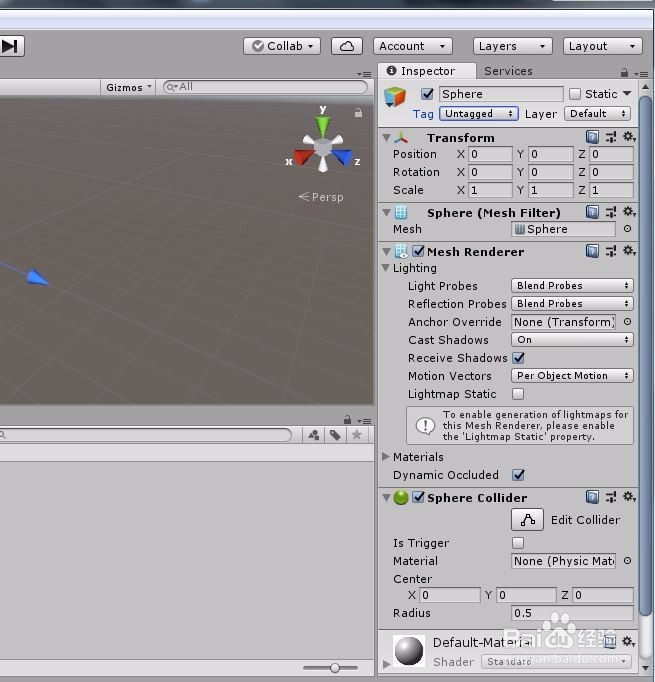


5、继续添加Script Component,脚本名字起为“sphere”。在下方的工程窗口中可以看到多了一个脚本文件。
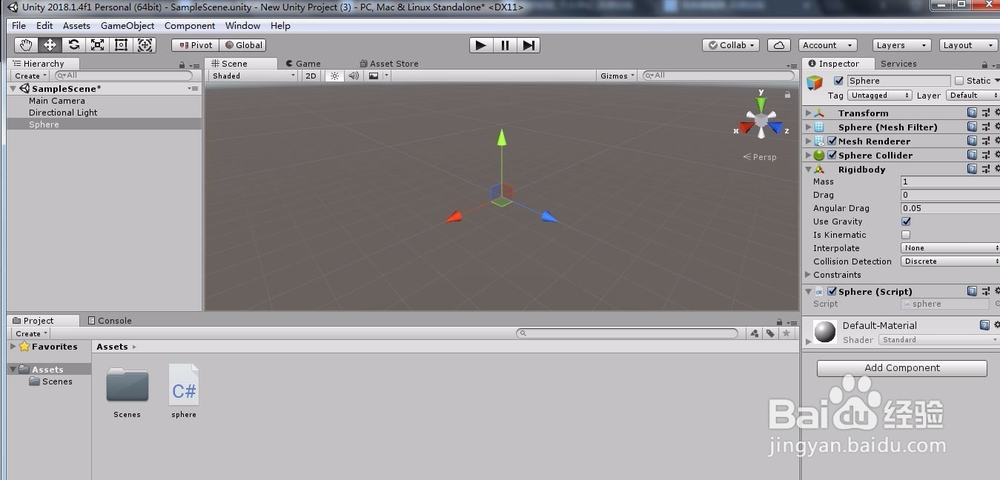
6、右键脚本->"Open",在脚本中写下如图代码,保存。

7、回到Unity3D,运行程序。
